วิธีปิดคอมพิวเตอร์จากโทรศัพท์ของคุณ

วิธีปิดคอมพิวเตอร์จากโทรศัพท์ของคุณ
Posterous เป็นแพลตฟอร์มไมโครบล็อกยอดนิยม ผู้ใช้ที่ต้องการเผยแพร่โพสต์บล็อกไปยัง Posterous จากเดสก์ท็อปโดยใช้ Windows Live Writer จะต้องผิดหวังเนื่องจากขาดการสนับสนุนแบบเนทีฟWriterousเป็นปลั๊กอินโอเพนซอร์สเล็กๆ ที่ยอดเยี่ยมซึ่งอนุญาตให้ผู้ใช้เผยแพร่ไปยัง Posterous โดยตรงจาก Windows Live Writer
ในการเริ่มต้น คุณต้องกำหนดค่าบัญชี Posterous ก่อน ซึ่งสามารถทำได้จาก เครื่องมือ > ตัวเลือก > ปลั๊กอิน > Writerous > ตัวเลือก
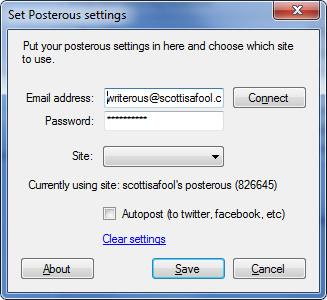
คุณยังสามารถเลือกที่จะโพสต์อัตโนมัติไปยัง Twitter, Facebook ฯลฯ ได้ด้วย ซึ่งทำได้โดยแจ้งให้ Posterous ดำเนินการต่อไป เนื่องจากการเผยแพร่ไปยังไซต์บุคคลที่สามเหล่านี้ดำเนินการโดย Posterous เอง
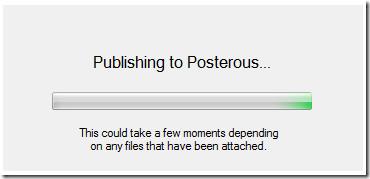
เนื่องจาก Posterous อนุญาตให้ผู้ใช้อัปโหลดไฟล์บางไฟล์นอกเหนือจากรูปภาพ คุณจึงสามารถเพิ่มไฟล์เหล่านี้ได้จากภายใน Windows Live Writer เช่นกัน ที่แถบด้านข้างขวา ใต้หัวข้อ Writerous Files ให้คลิก Add เพื่อเพิ่มเอกสารหรือไฟล์อื่นๆ คุณยังสามารถเลือกเพิ่มไฟล์จากเมนู Insert ได้อีกด้วย
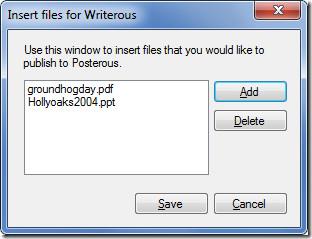
วิธีปิดคอมพิวเตอร์จากโทรศัพท์ของคุณ
Windows Update ทำงานร่วมกับรีจิสทรีและไฟล์ DLL, OCX และ AX ต่างๆ เป็นหลัก หากไฟล์เหล่านี้เสียหาย คุณสมบัติส่วนใหญ่ของ
ชุดการป้องกันระบบใหม่ ๆ ผุดขึ้นมาอย่างรวดเร็วในช่วงนี้ โดยทั้งหมดนำโซลูชันการตรวจจับไวรัส/สแปมมาด้วย และหากคุณโชคดี
เรียนรู้วิธีเปิดบลูทูธบน Windows 10/11 ต้องเปิดบลูทูธไว้เพื่อให้อุปกรณ์บลูทูธของคุณทำงานได้อย่างถูกต้อง ไม่ต้องกังวล ง่ายๆ เลย!
ก่อนหน้านี้ เราได้ตรวจสอบ NitroPDF ซึ่งเป็นโปรแกรมอ่าน PDF ที่ดีซึ่งยังช่วยให้ผู้ใช้สามารถแปลงเอกสารเป็นไฟล์ PDF ด้วยตัวเลือกต่างๆ เช่น รวมและแยกไฟล์ PDF
คุณเคยได้รับเอกสารหรือไฟล์ข้อความที่มีอักขระซ้ำซ้อนหรือไม่? ข้อความนั้นมีเครื่องหมายดอกจัน เครื่องหมายยัติภังค์ ช่องว่าง ฯลฯ จำนวนมากหรือไม่?
หลายๆ คนถามถึงไอคอนรูปสี่เหลี่ยมผืนผ้าเล็กๆ ของ Google ที่อยู่ถัดจาก Start Orb ของ Windows 7 บนแถบงานของฉัน จนในที่สุดฉันก็ตัดสินใจที่จะเผยแพร่สิ่งนี้
uTorrent เป็นไคลเอนต์เดสก์ท็อปที่ได้รับความนิยมสูงสุดสำหรับการดาวน์โหลดทอร์เรนต์ แม้ว่ามันจะทำงานได้อย่างสมบูรณ์แบบสำหรับฉันใน Windows 7 แต่บางคนก็พบปัญหา
อาจมีแอปพลิเคชันหลายตัวที่คุณในฐานะผู้ใช้ทั่วไปอาจคุ้นเคยเป็นอย่างดี เครื่องมือฟรีที่ใช้กันทั่วไปส่วนใหญ่มักต้องติดตั้งอย่างยุ่งยาก
ฉันมีความทรงจำดีๆ จากวัยเด็กของฉันเกี่ยวกับซิทคอมทางทีวีเรื่อง Mr.Belvedere ซึ่งเครื่องมือที่เราจะพูดถึงนี้ได้ชื่อมาจากซิทคอมทางทีวีเรื่องนี้







